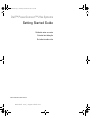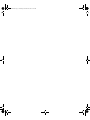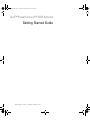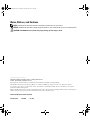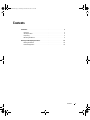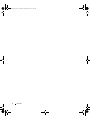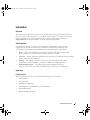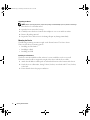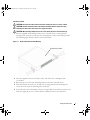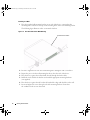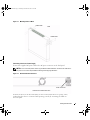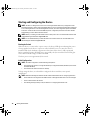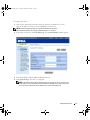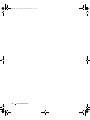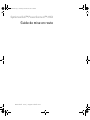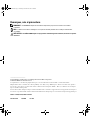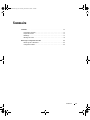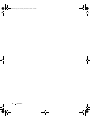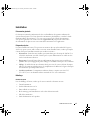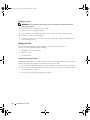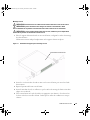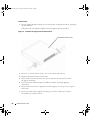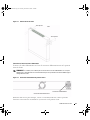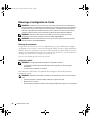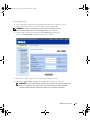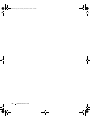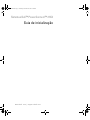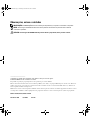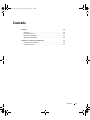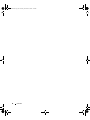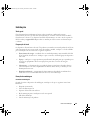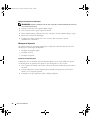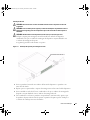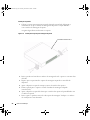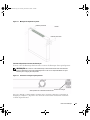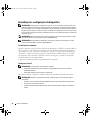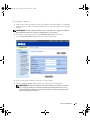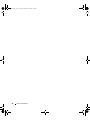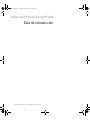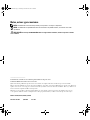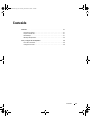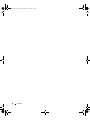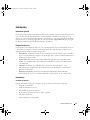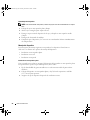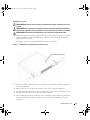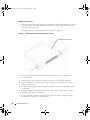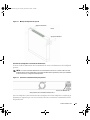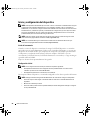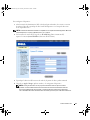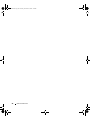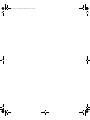Dell PowerConnect 2716 Guía de inicio rápido
- Tipo
- Guía de inicio rápido

www.dell.com | support.dell.com
Dell™ PowerConnect™ 27xx Systems
Getting Started Guide
Guide de mise en route
Guia de inicialização
Guía de introducción
Models: PC2708, PC2716, PC2724, and PC2748
T9020bk2.book Page 1 Thursday, November 16, 2006 9:11 AM
La página se está cargando...
La página se está cargando...
La página se está cargando...
La página se está cargando...
La página se está cargando...
La página se está cargando...
La página se está cargando...
La página se está cargando...
La página se está cargando...
La página se está cargando...
La página se está cargando...
La página se está cargando...
La página se está cargando...
La página se está cargando...
La página se está cargando...
La página se está cargando...
La página se está cargando...
La página se está cargando...
La página se está cargando...
La página se está cargando...
La página se está cargando...
La página se está cargando...
La página se está cargando...
La página se está cargando...
La página se está cargando...
La página se está cargando...
La página se está cargando...
La página se está cargando...
La página se está cargando...
La página se está cargando...
La página se está cargando...
La página se está cargando...
La página se está cargando...
La página se está cargando...
La página se está cargando...
La página se está cargando...
La página se está cargando...

www.dell.com | support.dell.com
Sistemas Dell™ PowerConnect™ 27XX
Guía de introducción
T9020bk2.book Page 1 Thursday, November 16, 2006 2:54 PM

Notas, avisos y precauciones
NOTA: una NOTA indica información importante que le ayudará a usar mejor su dispositivo.
AVISO: un AVISO indica la posibilidad de daños en el hardware o la pérdida de datos, e informa de cómo evitar
el problema.
PRECAUCIÓN: un mensaje de PRECAUCIÓN indica el riesgo de daños materiales, lesiones corporales o incluso
la muerte.
____________________
La información contenida en este documento puede modificarse sin previo aviso.
© 2004-2006 Dell Inc. Reservados todos los derechos.
Queda estrictamente prohibida la reproducción de este documento en cualquier forma sin la autorización por escrito de Dell Inc.
Marcas comerciales utilizadas en este texto: Dell, Dell OpenManage, PowerEdge, el logotipo de DELL, Inspiron, Dell Precision, Dimension,
OptiPlex, PowerConnect, PowerApp, PowerVault, Axim, DellNet y Latitude son marcas comerciales de Dell Inc. Microsoft y Windows son
marcas comerciales registradas de Microsoft Corporation.
Otras marcas y otros nombres comerciales pueden utilizarse en este documento para hacer referencia a las entidades que los poseen
o a sus productos. Dell Inc. renuncia a cualquier interés sobre la propiedad de marcas y nombres comerciales que no sean los suyos.
Modelos: PC2708, PC2716, PC2724 y PC2748
Noviembre de 2006 P/N T9020 Rev. A02
T9020bk2.book Page 2 Thursday, November 16, 2006 2:54 PM

Contenido 39
Contenido
Instalación . . . . . . . . . . . . . . . . . . . . . . . . . . . . . . . . . . 41
Información general . . . . . . . . . . . . . . . . . . . . . . . . . . . . . . . . . . . . . . . . . . . . . . . . 41
Preparación del sitio . . . . . . . . . . . . . . . . . . . . . . . . . . . . . . . . . . . . . . . . . . . . . . . . 41
Desembalaje . . . . . . . . . . . . . . . . . . . . . . . . . . . . . . . . . . . . . . . . . . . . . . . . . . . . . . . 41
Montaje del dispositivo . . . . . . . . . . . . . . . . . . . . . . . . . . . . . . . . . . . . . . . . . . . . . . 42
Inicio y configuración del dispositivo
. . . . . . . . . . . . . . . . . . . . . 46
Inicio del conmutador . . . . . . . . . . . . . . . . . . . . . . . . . . . . . . . . . . . . . . . . . . . . . . . 46
Configuración inicial . . . . . . . . . . . . . . . . . . . . . . . . . . . . . . . . . . . . . . . . . . . . . . . . 46
T9020bk2.book Page 39 Thursday, November 16, 2006 2:54 PM
La página se está cargando...

Guía de introducción 41
Instalación
Información general
En este documento se proporciona información básica para instalar e iniciar el sistema PowerConnect
serie 27xx. Para obtener más información, consulte la publicación
Dell™ PowerConnect™ 27xx
Series User's Guide
(Guía del usuario de Dell™ PowerConnect™ serie 27xx), incluida en el CD de
documentación, o consulte la página Web de asistencia de Dell (
support.dell.com
) para conseguir
las últimas actualizaciones de la documentación y del software.
Preparación del sitio
Los dispositivos PowerConnect de la serie 27xx se pueden montar en un rack estándar de 48,26 cm,
colocar sobre un escritorio o montar en una pared. Antes de instalar la unidad, verifique que la
ubicación elegida cumpla los requisitos siguientes:
•
Alimentación:
la unidad se instala cerca de una toma eléctrica de 100-240 V CA y 50-60 Hz a
la que se accede fácilmente. Asegúrese de que después de la conexión el LED de alimentación
del dispositivo quede visible.
•
Espacio libre:
debe haber un espacio libre delante del equipo para que el operador pueda
trabajar con comodidad. Deje espacio libre para el cableado, las conexiones de alimentación
y la ventilación.
•
Cableado:
el cableado está canalizado para evitar fuentes de ruido eléctrico, como
radiotransmisores, amplificadores de transmisión, líneas de alimentación e instalaciones
fijas de luz fluorescente.
•
Requisitos ambientales:
el intervalo de temperatura ambiental de funcionamiento
de la unidad es de 0 a 45 °C a una humedad relativa máxima del 95 %, sin condensación.
Desembalaje
Contenido del paquete
Cuando desembale el dispositivo, asegúrese de que se incluyen los elementos siguientes:
• Dispositivo/conmutador
• Cable de alimentación de CA
• Almohadillas de goma autoadhesivas
• Kit de montaje para la instalación en rack o en pared
• CD de documentación
• Guía de información del producto
T9020bk2.book Page 41 Thursday, November 16, 2006 2:54 PM

42 Guía de introducción
Desembalaje del dispositivo
NOTA: antes de desembalar el dispositivo, examine el paquete e informe inmediatamente de cualquier
daño.
1
Coloque la caja en una superficie plana y limpia.
2
Abra la caja o extraiga la parte superior de ésta.
3
Extraiga con precaución el dispositivo de la caja y colóquelo en una superficie estable
y limpia.
4
Extraiga todo el material de embalaje.
5
Compruebe que el dispositivo y los accesorios no estén dañados. Informe inmediatamente
de cualquier daño.
Montaje del dispositivo
Las instrucciones de montaje siguientes corresponden a los dispositivos PowerConnect
de la serie 27xx. Existen tres opciones de montaje del dispositivo:
• Instalación en una superficie plana
• Instalación en un rack
• Instalación en una pared
Instalación en una superficie plana
Si no se instala en un rack ni en una pared, el dispositivo debe instalarse en una superficie plana.
La superficie debe soportar el peso del dispositivo y de los cables.
1
Fije las almohadillas de goma autoadhesivas en cada zona marcada de la parte inferior
del chasis.
2
Coloque el dispositivo en una superficie plana y deje 5,08 cm de separación a cada lado
y 12,7 cm en la parte posterior.
3
Asegúrese de que el dispositivo dispone de la ventilación correcta.
T9020bk2.book Page 42 Thursday, November 16, 2006 2:54 PM

Guía de introducción 43
Instalación en un rack
PRECAUCIÓN: desconecte todos los cables de la unidad antes de montar el dispositivo en un rack
o armario.
PRECAUCIÓN: lea la información de seguridad incluida en la Guía de información del producto y la
información de seguridad de los otros dispositivos que están conectados o asociados al conmutador.
PRECAUCIÓN: cuando monte varios dispositivos en un rack, móntelos empezando por abajo.
1
Coloque el soporte de montaje en rack suministrado en un lateral del dispositivo y asegúrese
de que los orificios de montaje del dispositivo coinciden con los orificios de montaje del
soporte de montaje en rack.
En la figura siguiente se muestra dónde deben montarse los soportes.
Figura 1-1. Instalación de los soportes para el montaje en rack
2
Inserte los tornillos suministrados en los orificios de los laterales del dispositivo y apriételos
con un destornillador.
3
Repita el proceso para el soporte de montaje en rack en el otro lado del dispositivo.
4
Inserte la unidad en el rack de 48,26 cm y asegúrese de que los orificios de montaje en rack
del dispositivo coinciden con los orificios de montaje del rack.
5
Fije la unidad al rack con los tornillos de rack (no incluidos). Apriete primero el par inferior
de tornillos y después el superior. Asegúrese de que los orificios de ventilación no están
obstruidos.
Conmutador PowerConnect
T9020bk2.book Page 43 Thursday, November 16, 2006 2:54 PM

44 Guía de introducción
Instalación en una pared
1
Coloque el soporte de montaje en pared suministrado en un lateral del dispositivo y asegúrese
de que los orificios de montaje del dispositivo coinciden con los orificios de montaje del
soporte de montaje en rack.
En la figura siguiente se muestra dónde deben montarse los soportes.
Figura 1-2. Instalación de los soportes para el montaje en pared
2
Inserte los tornillos suministrados en los orificios de montaje en rack y apriételos con
un destornillador.
3
Repita el proceso para el soporte de montaje en pared en el otro lado del dispositivo.
4
Coloque el dispositivo contra la pared y realice unas marcas en la misma a través de los
orificios de los soportes.
5
Taladre en la pared agujeros para los soportes e instale los accesorios de montaje necesarios
(no incluidos).
6
Coloque el dispositivo contra la pared de modo que los orificios de los soportes queden
alineados con los agujeros de la pared.
7
Inserte y apriete los tornillos en cada uno de los soportes de montaje. Asegúrese de que
los orificios de ventilación no están obstruidos.
Conmutador PowerConnect
T9020bk2.book Page 44 Thursday, November 16, 2006 2:54 PM

Guía de introducción 45
Figura 1-3. Montaje del dispositivo en la pared
Conexión de un dispositivo a una fuente de alimentación
Conecte el cable de alimentación de CA suministrado al conector de alimentación de CA del panel
posterior.
NOTA: no conecte el cable de alimentación a una toma eléctrica de CA con conexión a tierra en este
momento. Debe conectar el dispositivo a una fuente de alimentación siguiendo los pasos que se detallan
en la sección Inicio y configuración del dispositivo.
Figura 1-4. Conectores de alimentación del panel posterior
Conecte el dispositivo a una toma eléctrica de CA. Después de conectar el dispositivo a una fuente de
alimentación, compruebe que éste está conectado y funciona correctamente examinando los LED
del panel frontal.
Agujeros taladrados
Agujeros taladrados
Pared
Conector de alimentación
Vista posterior del conmutador PowerConnect
T9020bk2.book Page 45 Thursday, November 16, 2006 2:54 PM

46 Guía de introducción
Inicio y configuración del dispositivo
NOTA: este dispositivo está diseñado para funcionar como un conmutador no administrado sin ninguna
configuración de la interfaz de administración. Si el conmutador se utiliza como un conmutador no
administrado, no es necesario configurar la interfaz de administración. Para hacer uso de las funciones
de administración, consulte las opciones y la información de configuración que se incluyen en la Guía
del usuario del CD adjunto. Sin una configuración específica, el dispositivo funciona con los valores
predeterminados, tal como se describe en la guía del usuario.
NOTA: antes de continuar, lea las notas de la versión de este producto. Puede descargar las notas
de la versión de la página Web de asistencia de Dell (support.dell.com).
NOTA: se recomienda descargar la revisión más reciente de la documentación del usuario que
encontrará en la página Web de asistencia de Dell (support.dell.com).
Inicio del conmutador
Cuando se conecta el dispositivo a una fuente de energía, los LED del dispositivo se encienden
para indicar que éste recibe alimentación. Cada vez que se inicializa el dispositivo, se ejecuta una
autoprueba de encendido (POST) que comprueba los componentes de hardware para determinar
si el dispositivo es totalmente funcional antes del inicio completo. Si la POST se ejecuta
correctamente, los LED del sistema y los LED de alimentación se encienden y se carga una imagen
ejecutable válida en la RAM.
El proceso de inicio dura aproximadamente 90 segundos.
Configuración inicial
NOTA: en la configuración inicial se dan por sentado los supuestos siguientes:
• El dispositivo PowerConnect está configurado de forma predeterminada con la dirección IP
192.168.2.1 y la máscara de subred 255.255.255.0.
• El dispositivo PowerConnect se ha iniciado correctamente.
Para empezar a utilizar el dispositivo, se recomienda configurarlo con los valores específicos del sistema.
NOTA: obtenga la información siguiente del administrador de red antes de configurar el dispositivo:
• Dirección IP que se debe asignar a la interfaz VLAN 1 a través de la cual debe administrarse el
dispositivo
• Máscara de subred IP para la red
• Dirección IP de la puerta de enlace predeterminada (enrutador del siguiente salto) para configurar
la ruta predeterminada
T9020bk2.book Page 46 Thursday, November 16, 2006 2:54 PM

Guía de introducción 47
Para configurar el dispositivo:
1
Abra la interfaz de administración Web (desde cualquier ordenador de escritorio o estación
de trabajo). Para ello, especifique la dirección IP del dispositivo en el campo de dirección
de un explorador Web.
NOTA: la interfaz de administración Web es compatible con los exploradores Web siguientes: Microsoft
Internet Explorer 6.x o superior y Mozilla versión 1.7.x o superior.
2
En la interfaz de usuario Web, haga clic en
IP Addressing
(Direccionamiento IP).
Aparece la ventana
System IP Address
(Dirección IP del sistema).
3
Especifique la dirección IP, la máscara de subred y la puerta de enlace predeterminada.
4
Haga clic en
Apply Changes
(Aplicar cambios). Se configurará el dispositivo.
NOTA:
en esta guía de introducción se proporciona información sobre los pasos necesarios
para llevar a cabo la instalación básica del conmutador. Para obtener más información sobre las
funciones de administración del conmutador, consulte la publicación PowerConnect 27xx Series
User's Guide (Guía del usuario de PowerConnect serie 27xx) que se incluye en el CD de documentación.
T9020bk2.book Page 47 Thursday, November 16, 2006 2:54 PM

48 Guía de introducción
T9020bk2.book Page 48 Thursday, November 16, 2006 2:54 PM
La página se está cargando...
Transcripción de documentos
T9020bk2.book Page 1 Thursday, November 16, 2006 9:11 AM Dell™ PowerConnect™ 27xx Systems Getting Started Guide Guide de mise en route Guia de inicialização Guía de introducción Models: PC2708, PC2716, PC2724, and PC2748 w w w. d e l l . c o m | s u p p o r t . d e l l . c o m T9020bk2.book Page 1 Thursday, November 16, 2006 2:54 PM Sistemas Dell™ PowerConnect™ 27XX Guía de introducción w w w. d e l l . c o m | s u p p o r t . d e l l . c o m T9020bk2.book Page 2 Thursday, November 16, 2006 2:54 PM Notas, avisos y precauciones NOTA: una NOTA indica información importante que le ayudará a usar mejor su dispositivo. AVISO: un AVISO indica la posibilidad de daños en el hardware o la pérdida de datos, e informa de cómo evitar el problema. PRECAUCIÓN: un mensaje de PRECAUCIÓN indica el riesgo de daños materiales, lesiones corporales o incluso la muerte. ____________________ La información contenida en este documento puede modificarse sin previo aviso. © 2004-2006 Dell Inc. Reservados todos los derechos. Queda estrictamente prohibida la reproducción de este documento en cualquier forma sin la autorización por escrito de Dell Inc. Marcas comerciales utilizadas en este texto: Dell, Dell OpenManage, PowerEdge, el logotipo de DELL, Inspiron, Dell Precision, Dimension, OptiPlex, PowerConnect, PowerApp, PowerVault, Axim, DellNet y Latitude son marcas comerciales de Dell Inc. Microsoft y Windows son marcas comerciales registradas de Microsoft Corporation. Otras marcas y otros nombres comerciales pueden utilizarse en este documento para hacer referencia a las entidades que los poseen o a sus productos. Dell Inc. renuncia a cualquier interés sobre la propiedad de marcas y nombres comerciales que no sean los suyos. Modelos: PC2708, PC2716, PC2724 y PC2748 Noviembre de 2006 P/N T9020 Rev. A02 T9020bk2.book Page 39 Thursday, November 16, 2006 2:54 PM Contenido Instalación . . . . . . . . . . . . . . . . . . . . . . . . . . . . . . . . . . 41 Información general . . . . . . . . . . . . . . . . . . . . . . . . . . . . . . . . . . . . . . . . . . . . . . . . 41 Preparación del sitio . . . . . . . . . . . . . . . . . . . . . . . . . . . . . . . . . . . . . . . . . . . . . . . . 41 Desembalaje . . . . . . . . . . . . . . . . . . . . . . . . . . . . . . . . . . . . . . . . . . . . . . . . . . . . . . . 41 Montaje del dispositivo . . . . . . . . . . . . . . . . . . . . . . . . . . . . . . . . . . . . . . . . . . . . . . 42 Inicio y configuración del dispositivo . . . . . . . . . . . . . . . . . . . . . 46 Inicio del conmutador . . . . . . . . . . . . . . . . . . . . . . . . . . . . . . . . . . . . . . . . . . . . . . . 46 Configuración inicial . . . . . . . . . . . . . . . . . . . . . . . . . . . . . . . . . . . . . . . . . . . . . . . . 46 Contenido 39 T9020bk2.book Page 41 Thursday, November 16, 2006 2:54 PM Instalación Información general En este documento se proporciona información básica para instalar e iniciar el sistema PowerConnect serie 27xx. Para obtener más información, consulte la publicación Dell™ PowerConnect™ 27xx Series User's Guide (Guía del usuario de Dell™ PowerConnect™ serie 27xx), incluida en el CD de documentación, o consulte la página Web de asistencia de Dell (support.dell.com) para conseguir las últimas actualizaciones de la documentación y del software. Preparación del sitio Los dispositivos PowerConnect de la serie 27xx se pueden montar en un rack estándar de 48,26 cm, colocar sobre un escritorio o montar en una pared. Antes de instalar la unidad, verifique que la ubicación elegida cumpla los requisitos siguientes: • Alimentación: la unidad se instala cerca de una toma eléctrica de 100-240 V CA y 50-60 Hz a la que se accede fácilmente. Asegúrese de que después de la conexión el LED de alimentación del dispositivo quede visible. • Espacio libre: debe haber un espacio libre delante del equipo para que el operador pueda trabajar con comodidad. Deje espacio libre para el cableado, las conexiones de alimentación y la ventilación. • Cableado: el cableado está canalizado para evitar fuentes de ruido eléctrico, como radiotransmisores, amplificadores de transmisión, líneas de alimentación e instalaciones fijas de luz fluorescente. • Requisitos ambientales: el intervalo de temperatura ambiental de funcionamiento de la unidad es de 0 a 45 °C a una humedad relativa máxima del 95 %, sin condensación. Desembalaje Contenido del paquete Cuando desembale el dispositivo, asegúrese de que se incluyen los elementos siguientes: • Dispositivo/conmutador • Cable de alimentación de CA • Almohadillas de goma autoadhesivas • Kit de montaje para la instalación en rack o en pared • CD de documentación • Guía de información del producto Guía de introducción 41 T9020bk2.book Page 42 Thursday, November 16, 2006 2:54 PM Desembalaje del dispositivo NOTA: antes de desembalar el dispositivo, examine el paquete e informe inmediatamente de cualquier daño. 1 Coloque la caja en una superficie plana y limpia. 2 Abra la caja o extraiga la parte superior de ésta. 3 Extraiga con precaución el dispositivo de la caja y colóquelo en una superficie estable y limpia. 4 Extraiga todo el material de embalaje. 5 Compruebe que el dispositivo y los accesorios no estén dañados. Informe inmediatamente de cualquier daño. Montaje del dispositivo Las instrucciones de montaje siguientes corresponden a los dispositivos PowerConnect de la serie 27xx. Existen tres opciones de montaje del dispositivo: • Instalación en una superficie plana • Instalación en un rack • Instalación en una pared Instalación en una superficie plana Si no se instala en un rack ni en una pared, el dispositivo debe instalarse en una superficie plana. La superficie debe soportar el peso del dispositivo y de los cables. 42 1 Fije las almohadillas de goma autoadhesivas en cada zona marcada de la parte inferior del chasis. 2 Coloque el dispositivo en una superficie plana y deje 5,08 cm de separación a cada lado y 12,7 cm en la parte posterior. 3 Asegúrese de que el dispositivo dispone de la ventilación correcta. Guía de introducción T9020bk2.book Page 43 Thursday, November 16, 2006 2:54 PM Instalación en un rack PRECAUCIÓN: desconecte todos los cables de la unidad antes de montar el dispositivo en un rack o armario. PRECAUCIÓN: lea la información de seguridad incluida en la Guía de información del producto y la información de seguridad de los otros dispositivos que están conectados o asociados al conmutador. PRECAUCIÓN: cuando monte varios dispositivos en un rack, móntelos empezando por abajo. 1 Coloque el soporte de montaje en rack suministrado en un lateral del dispositivo y asegúrese de que los orificios de montaje del dispositivo coinciden con los orificios de montaje del soporte de montaje en rack. En la figura siguiente se muestra dónde deben montarse los soportes. Figura 1-1. Instalación de los soportes para el montaje en rack Conmutador PowerConnect 2 Inserte los tornillos suministrados en los orificios de los laterales del dispositivo y apriételos con un destornillador. 3 Repita el proceso para el soporte de montaje en rack en el otro lado del dispositivo. 4 Inserte la unidad en el rack de 48,26 cm y asegúrese de que los orificios de montaje en rack del dispositivo coinciden con los orificios de montaje del rack. 5 Fije la unidad al rack con los tornillos de rack (no incluidos). Apriete primero el par inferior de tornillos y después el superior. Asegúrese de que los orificios de ventilación no están obstruidos. Guía de introducción 43 T9020bk2.book Page 44 Thursday, November 16, 2006 2:54 PM Instalación en una pared 1 Coloque el soporte de montaje en pared suministrado en un lateral del dispositivo y asegúrese de que los orificios de montaje del dispositivo coinciden con los orificios de montaje del soporte de montaje en rack. En la figura siguiente se muestra dónde deben montarse los soportes. Figura 1-2. Instalación de los soportes para el montaje en pared Conmutador PowerConnect 44 2 Inserte los tornillos suministrados en los orificios de montaje en rack y apriételos con un destornillador. 3 Repita el proceso para el soporte de montaje en pared en el otro lado del dispositivo. 4 Coloque el dispositivo contra la pared y realice unas marcas en la misma a través de los orificios de los soportes. 5 Taladre en la pared agujeros para los soportes e instale los accesorios de montaje necesarios (no incluidos). 6 Coloque el dispositivo contra la pared de modo que los orificios de los soportes queden alineados con los agujeros de la pared. 7 Inserte y apriete los tornillos en cada uno de los soportes de montaje. Asegúrese de que los orificios de ventilación no están obstruidos. Guía de introducción T9020bk2.book Page 45 Thursday, November 16, 2006 2:54 PM Figura 1-3. Montaje del dispositivo en la pared Agujeros taladrados Pared Agujeros taladrados Conexión de un dispositivo a una fuente de alimentación Conecte el cable de alimentación de CA suministrado al conector de alimentación de CA del panel posterior. NOTA: no conecte el cable de alimentación a una toma eléctrica de CA con conexión a tierra en este momento. Debe conectar el dispositivo a una fuente de alimentación siguiendo los pasos que se detallan en la sección Inicio y configuración del dispositivo. Figura 1-4. Conectores de alimentación del panel posterior Conector de alimentación Vista posterior del conmutador PowerConnect Conecte el dispositivo a una toma eléctrica de CA. Después de conectar el dispositivo a una fuente de alimentación, compruebe que éste está conectado y funciona correctamente examinando los LED del panel frontal. Guía de introducción 45 T9020bk2.book Page 46 Thursday, November 16, 2006 2:54 PM Inicio y configuración del dispositivo NOTA: este dispositivo está diseñado para funcionar como un conmutador no administrado sin ninguna configuración de la interfaz de administración. Si el conmutador se utiliza como un conmutador no administrado, no es necesario configurar la interfaz de administración. Para hacer uso de las funciones de administración, consulte las opciones y la información de configuración que se incluyen en la Guía del usuario del CD adjunto. Sin una configuración específica, el dispositivo funciona con los valores predeterminados, tal como se describe en la guía del usuario. NOTA: antes de continuar, lea las notas de la versión de este producto. Puede descargar las notas de la versión de la página Web de asistencia de Dell (support.dell.com). NOTA: se recomienda descargar la revisión más reciente de la documentación del usuario que encontrará en la página Web de asistencia de Dell (support.dell.com). Inicio del conmutador Cuando se conecta el dispositivo a una fuente de energía, los LED del dispositivo se encienden para indicar que éste recibe alimentación. Cada vez que se inicializa el dispositivo, se ejecuta una autoprueba de encendido (POST) que comprueba los componentes de hardware para determinar si el dispositivo es totalmente funcional antes del inicio completo. Si la POST se ejecuta correctamente, los LED del sistema y los LED de alimentación se encienden y se carga una imagen ejecutable válida en la RAM. El proceso de inicio dura aproximadamente 90 segundos. Configuración inicial NOTA: en la configuración inicial se dan por sentado los supuestos siguientes: • El dispositivo PowerConnect está configurado de forma predeterminada con la dirección IP 192.168.2.1 y la máscara de subred 255.255.255.0. • El dispositivo PowerConnect se ha iniciado correctamente. Para empezar a utilizar el dispositivo, se recomienda configurarlo con los valores específicos del sistema. NOTA: obtenga la información siguiente del administrador de red antes de configurar el dispositivo: 46 • Dirección IP que se debe asignar a la interfaz VLAN 1 a través de la cual debe administrarse el dispositivo • Máscara de subred IP para la red • Dirección IP de la puerta de enlace predeterminada (enrutador del siguiente salto) para configurar la ruta predeterminada Guía de introducción T9020bk2.book Page 47 Thursday, November 16, 2006 2:54 PM Para configurar el dispositivo: 1 Abra la interfaz de administración Web (desde cualquier ordenador de escritorio o estación de trabajo). Para ello, especifique la dirección IP del dispositivo en el campo de dirección de un explorador Web. NOTA: la interfaz de administración Web es compatible con los exploradores Web siguientes: Microsoft Internet Explorer 6.x o superior y Mozilla versión 1.7.x o superior. 2 En la interfaz de usuario Web, haga clic en IP Addressing (Direccionamiento IP). Aparece la ventana System IP Address (Dirección IP del sistema). 3 Especifique la dirección IP, la máscara de subred y la puerta de enlace predeterminada. 4 Haga clic en Apply Changes (Aplicar cambios). Se configurará el dispositivo. NOTA: en esta guía de introducción se proporciona información sobre los pasos necesarios para llevar a cabo la instalación básica del conmutador. Para obtener más información sobre las funciones de administración del conmutador, consulte la publicación PowerConnect 27xx Series User's Guide (Guía del usuario de PowerConnect serie 27xx) que se incluye en el CD de documentación. Guía de introducción 47 T9020bk2.book Page 48 Thursday, November 16, 2006 2:54 PM 48 Guía de introducción-
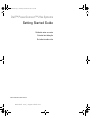 1
1
-
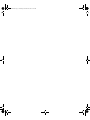 2
2
-
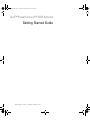 3
3
-
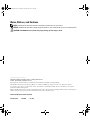 4
4
-
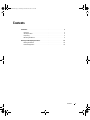 5
5
-
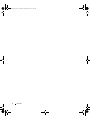 6
6
-
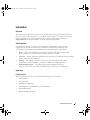 7
7
-
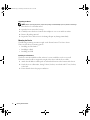 8
8
-
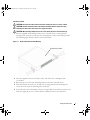 9
9
-
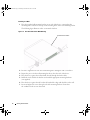 10
10
-
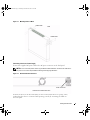 11
11
-
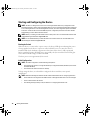 12
12
-
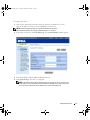 13
13
-
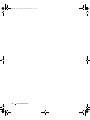 14
14
-
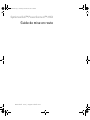 15
15
-
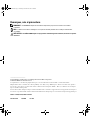 16
16
-
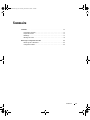 17
17
-
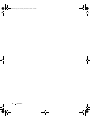 18
18
-
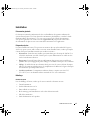 19
19
-
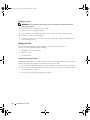 20
20
-
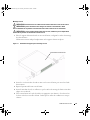 21
21
-
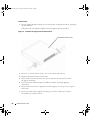 22
22
-
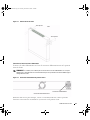 23
23
-
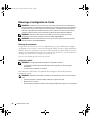 24
24
-
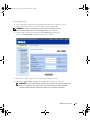 25
25
-
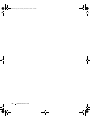 26
26
-
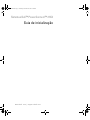 27
27
-
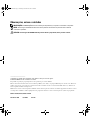 28
28
-
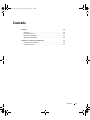 29
29
-
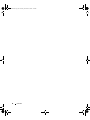 30
30
-
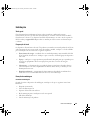 31
31
-
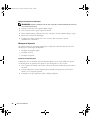 32
32
-
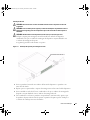 33
33
-
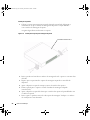 34
34
-
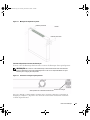 35
35
-
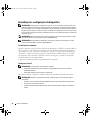 36
36
-
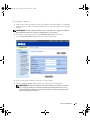 37
37
-
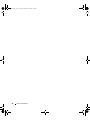 38
38
-
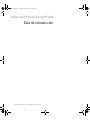 39
39
-
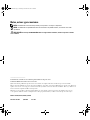 40
40
-
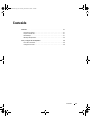 41
41
-
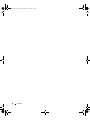 42
42
-
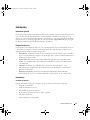 43
43
-
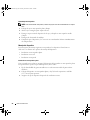 44
44
-
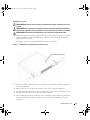 45
45
-
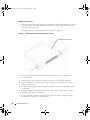 46
46
-
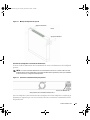 47
47
-
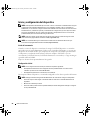 48
48
-
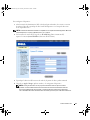 49
49
-
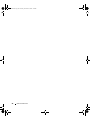 50
50
-
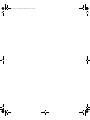 51
51
Dell PowerConnect 2716 Guía de inicio rápido
- Tipo
- Guía de inicio rápido
en otros idiomas
- français: Dell PowerConnect 2716 Guide de démarrage rapide
- English: Dell PowerConnect 2716 Quick start guide
- português: Dell PowerConnect 2716 Guia rápido